win10开机pin删除按钮是灰色怎么办 win10电脑pin码删除键是灰色的解决方法
更新时间:2024-03-18 13:45:20作者:runxin
为了更好的保护win10电脑中文件的隐私安全,因此很多用户都会通过设置pin码登录的方式来开机,可是当用户在将win10电脑开机pin码删除时,却遇到了pin码删除键是灰色无法删除的问题,对此win10开机pin删除按钮是灰色怎么办呢?以下就是小编带来的win10电脑pin码删除键是灰色的解决方法。
具体方法如下:
1、在任务栏搜索框中输入服务,在搜索结果中打开服务。
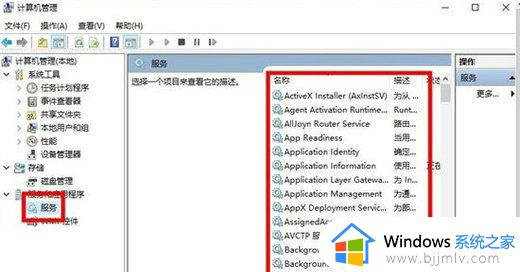
2、win10服务中找到IPsec Policy Agent,双击打开其属性。
3、将该服务启动类型设置为自动,点击确定保存设置。
4、最后再手动开启该服务即可。
服务启动后再尝试设置PIN码看问题是否能解决,如不行再尝试干净启动是否能解决。
1、快捷键win+r,输入msconfig。
2、点击服务标签卡,选择隐藏所有的微软服务,然后点击全部禁用。
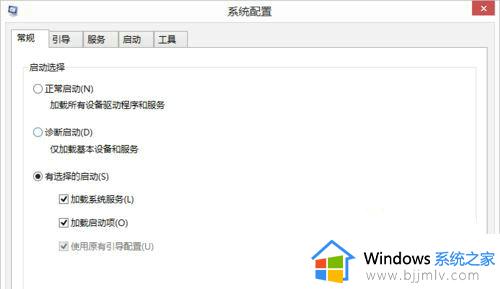
3、点击启动标签卡,点击打开任务管理器,然后禁用全部启动项并确定重启设备。
4、当弹出系统配置实用程序的时候,选中此对话框中的不再显示这条信息并点击确定即可。
上述就是小编教大家的win10电脑pin码删除键是灰色的解决方法了,有遇到这种情况的用户可以按照小编的方法来进行解决,希望本文能够对大家有所帮助。
win10开机pin删除按钮是灰色怎么办 win10电脑pin码删除键是灰色的解决方法相关教程
- win10pin码删除是灰色的怎么办 win10删除pin码删除键是灰色的如何解决
- win10pin删除是灰色的怎么办 win10无法删除pin如何解决
- win10合并任务栏按钮是灰色的怎么办 win10合并任务栏变成灰色如何解决
- win10网络id是灰色的怎么办 win10计算机网络id灰色处理方法
- win10定位是灰色的怎么办 win10电脑定位是灰色的如何处理
- win10继续更新灰色不可选怎么办 win10更新按钮是灰色的如何处理
- win10共享是灰色的怎么办 win10电脑共享文件夹灰色如何处理
- win10电脑远程协助是灰色的怎么解决 win10远程协助灰色无法勾选解决方法
- win10应用商店卸载灰色怎么办 win10应用商店卸载按钮灰色的解决办法
- win10pin码删除失败怎么办 win10电脑删除不了pin码如何处理
- win10如何看是否激活成功?怎么看win10是否激活状态
- win10怎么调语言设置 win10语言设置教程
- win10如何开启数据执行保护模式 win10怎么打开数据执行保护功能
- windows10怎么改文件属性 win10如何修改文件属性
- win10网络适配器驱动未检测到怎么办 win10未检测网络适配器的驱动程序处理方法
- win10的快速启动关闭设置方法 win10系统的快速启动怎么关闭
win10系统教程推荐
- 1 windows10怎么改名字 如何更改Windows10用户名
- 2 win10如何扩大c盘容量 win10怎么扩大c盘空间
- 3 windows10怎么改壁纸 更改win10桌面背景的步骤
- 4 win10显示扬声器未接入设备怎么办 win10电脑显示扬声器未接入处理方法
- 5 win10新建文件夹不见了怎么办 win10系统新建文件夹没有处理方法
- 6 windows10怎么不让电脑锁屏 win10系统如何彻底关掉自动锁屏
- 7 win10无线投屏搜索不到电视怎么办 win10无线投屏搜索不到电视如何处理
- 8 win10怎么备份磁盘的所有东西?win10如何备份磁盘文件数据
- 9 win10怎么把麦克风声音调大 win10如何把麦克风音量调大
- 10 win10看硬盘信息怎么查询 win10在哪里看硬盘信息
win10系统推荐